docker运行时Cannot Enable Hyper -V service错误
docker运行时Cannot Enable Hyper -V service错误
郑洪志
发布于 2023-03-05 15:12:13
发布于 2023-03-05 15:12:13
当下载好docker安装完之后双击运行时报Cannot Enable Hyper -V service错:
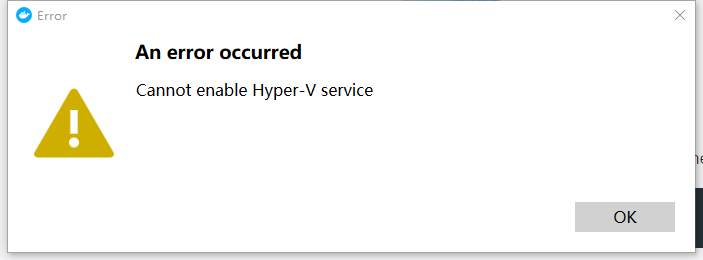
首先打开控制面板->程序->启用或关闭Windows功能,如下:
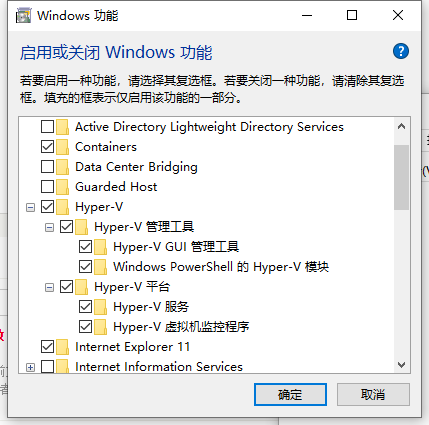
方法1 确定hyper-v 有没有全部都勾选上,如果没有则全部勾选,然后重启电脑。
方法2 如果方法1没有生效,还是报错,请看这里。 打开cmd命令框,输入:
bcdedit /set hypervisorlaunchtype Auto然后再次重启电脑
方法3 如果前两个方法还是不行,在看这里 同样先打开cmd命令,输入,先关闭hyper-v服务
bcdedit /set hypervisorlaunchtype off 重启电脑,再打开hyper-v
bcdedit /set hypervisorlaunchtype Auto打开服务后,再次重启电脑。
方法4 如果以上还是不行,可尝试cmd输入,重启电脑
DISM /Online /Enable-Feature /All /FeatureName:Microsoft-Hyper-V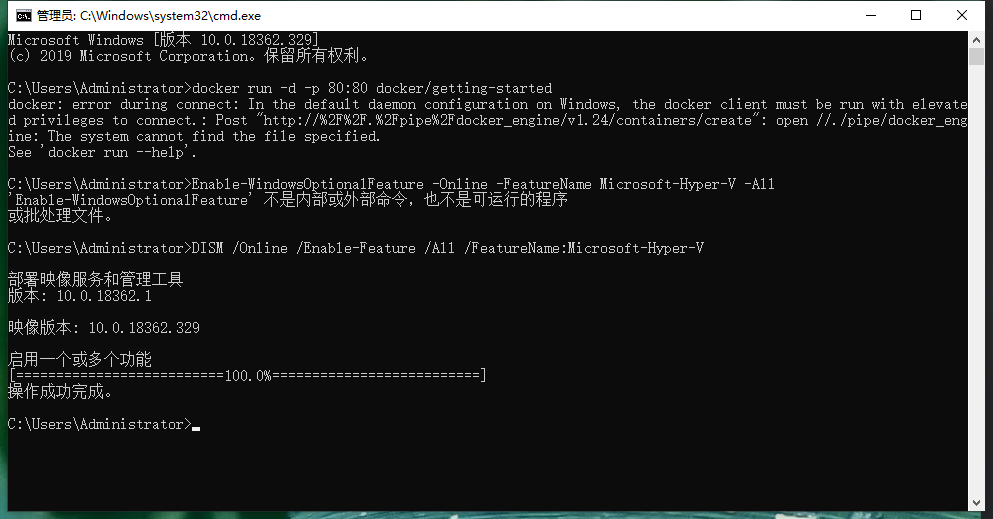
方法5 如果到了这里还是没有解决这个报错问题,那么你就注意CPU虚拟化是否开启了。 打开任务管理器(ctrl+alt+del),
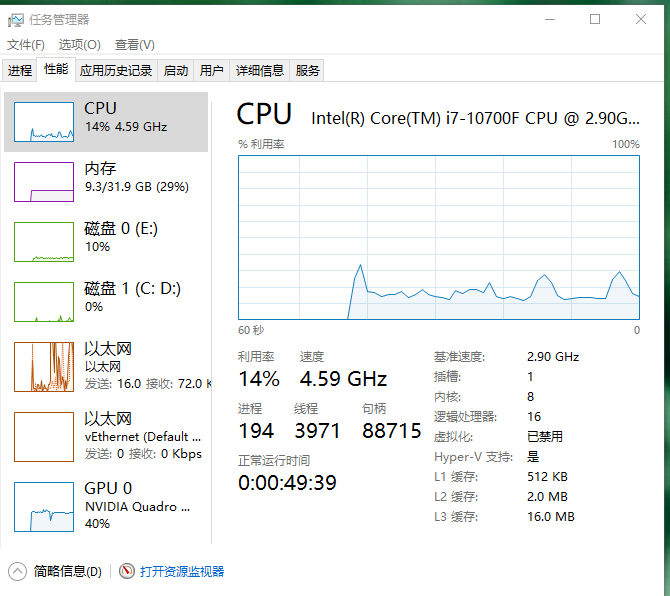
如图,任务管理器->性能->CPU右下角的列表里面的虚拟化是否是:已开启,若是已禁用,那么需要打开它。 首先要进入bios,bios在电脑刚开机时,你需要疯狂的按del健,即可进入如图: 当然不同版本的Windows显示的界面也有所不同,大体意思是一样的,这里是Windows10为例子,
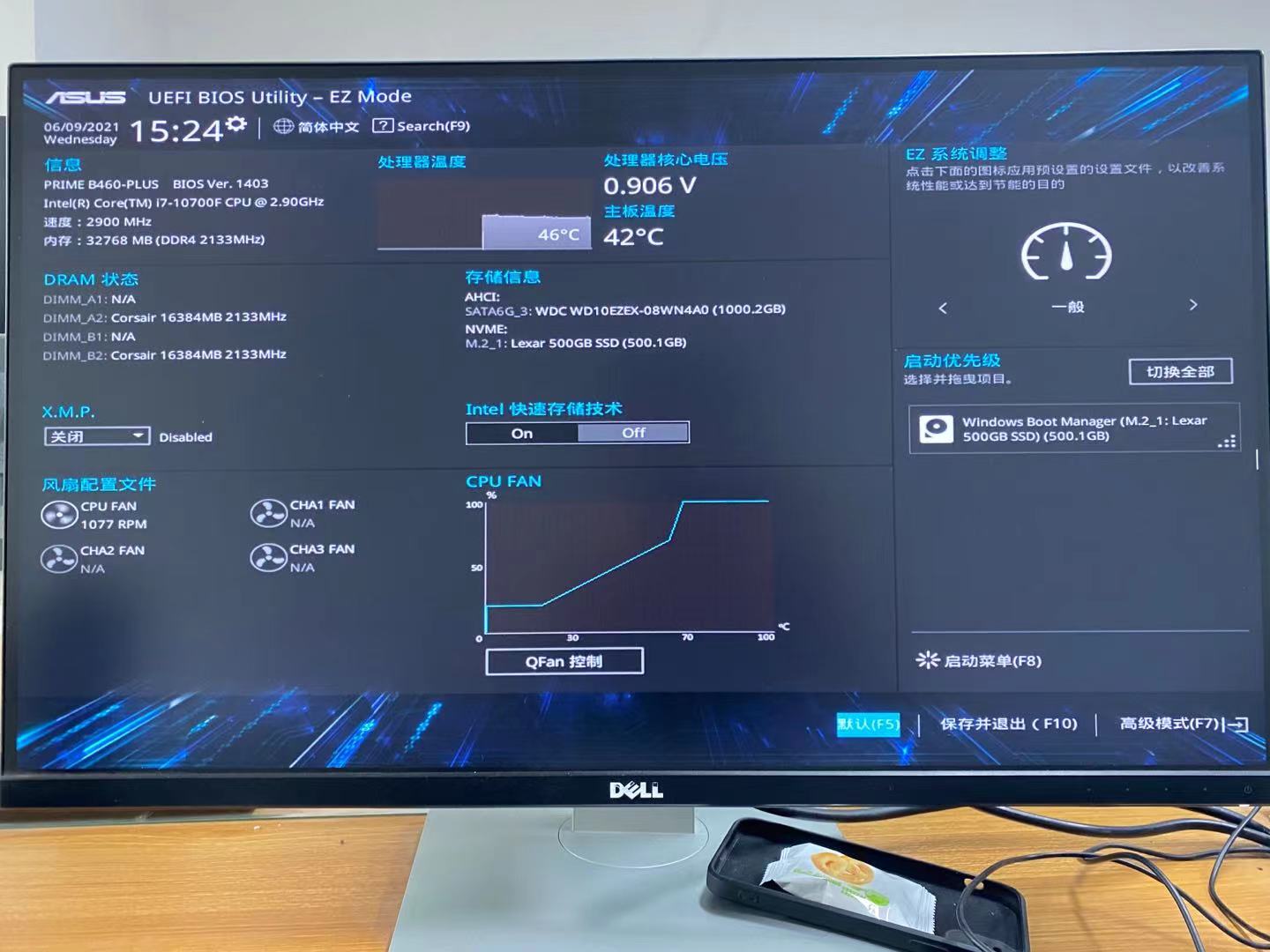
界面显示的内容过于冗余,直接点击右下角的高级模式或者按下F7键,进入如下图
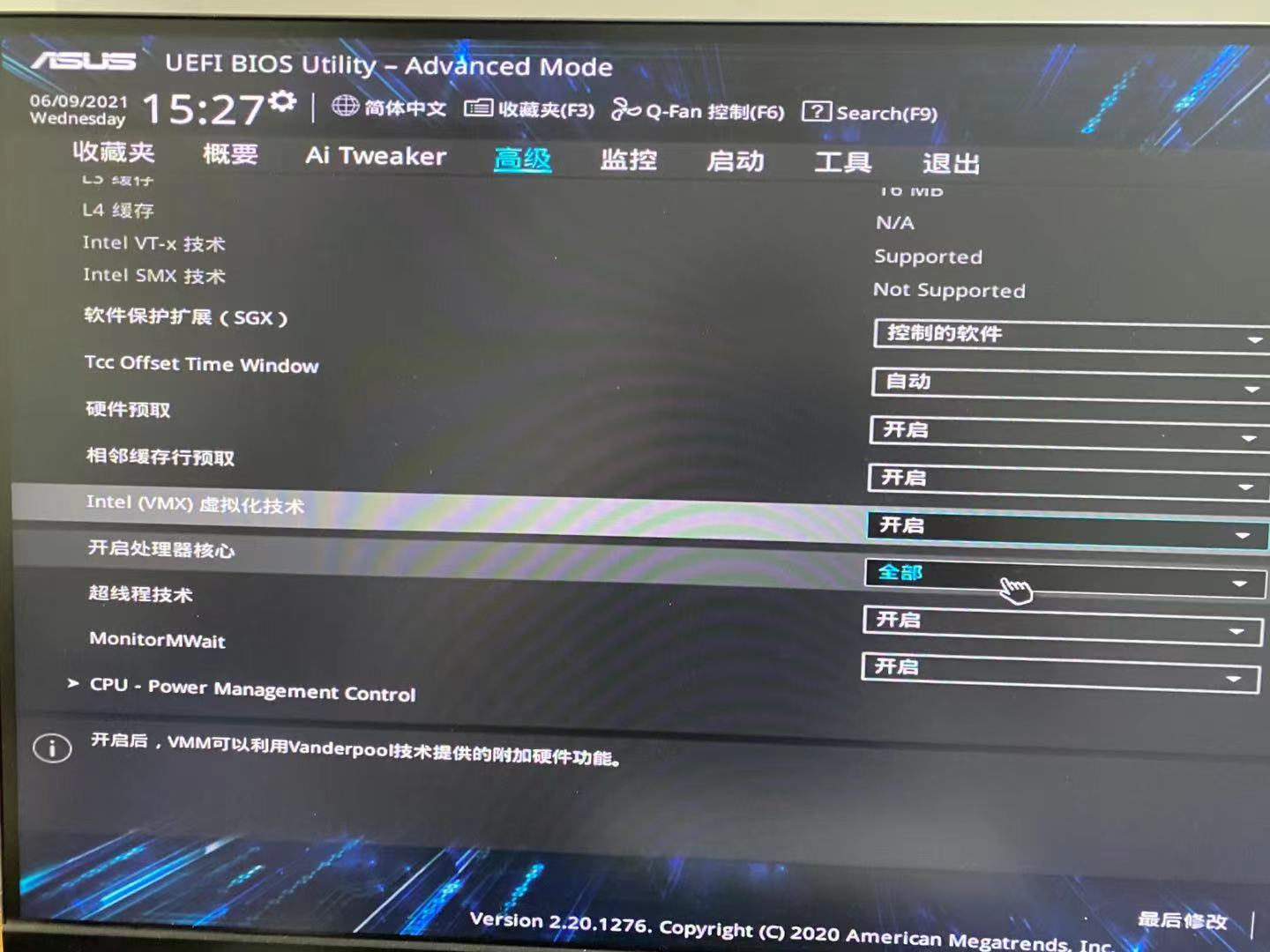
下拉找到VMX虚拟化技术,把关闭选择开启,或者disabled改成enabled,然后点击保存并退出按钮,博主的Windows版本需要保存后退出到第一页bios界面,然后再次点击保存并退出才可,不同版本看着点击即可。
到了这里docker算是成功运行了, docker还是要更换镜像源的,不然太慢了,设置->DockerEngine,在里面的json第一个参数后面的中括号中写入国内镜像源。
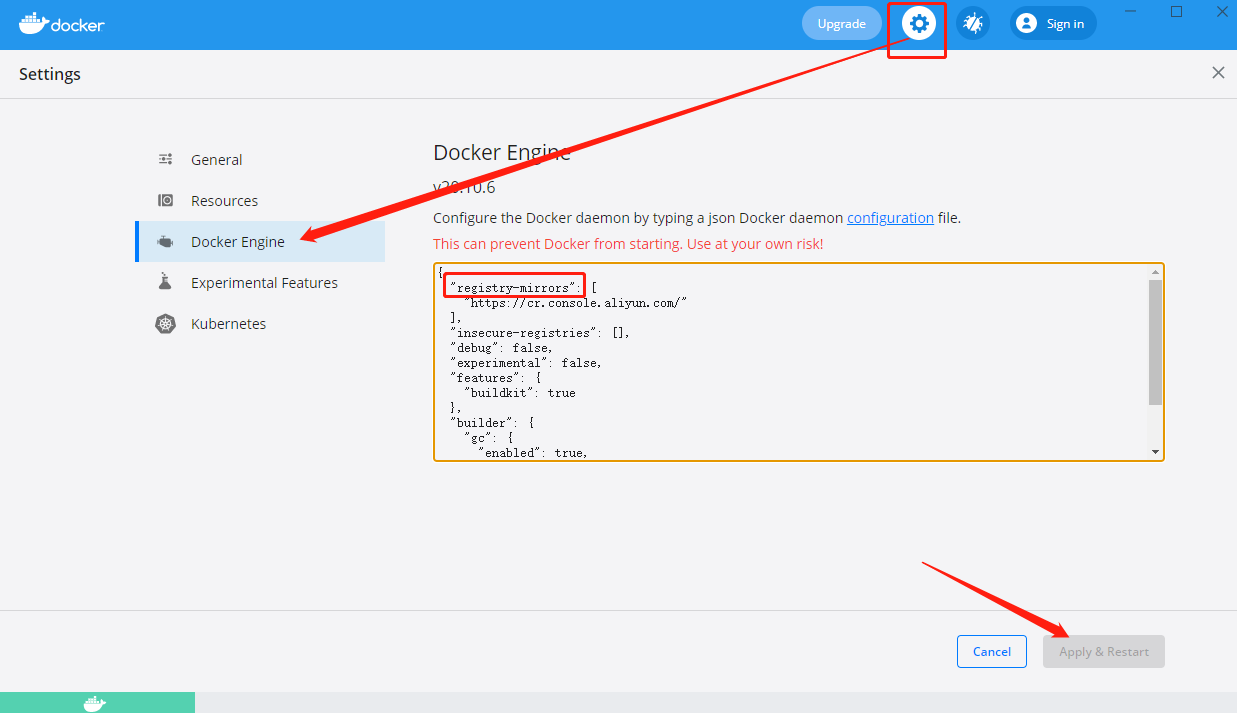
PS 我也是搞了好久,心态都快崩了,目前所遇到的问题,也是各种百度,各种不行,还好最终算是摸索出来了,如果以上方法还是没有解决你的这个报错,欢迎大家留言,我们一起探讨,一起进步!乌拉!
本文参与 腾讯云自媒体同步曝光计划,分享自作者个人站点/博客。
原始发表:2021 年 06 月,如有侵权请联系 cloudcommunity@tencent.com 删除
评论
登录后参与评论
推荐阅读

